Vždy jsem zvědavý na vyzkoušení nejnovějších vydání různých linuxových distribucí a užít si to, co nabízejí. Přesto nemohu ohrozit svou primární pracovní stanici. Také nemohu neustále nastavovat prostředí od nuly ve snaze vyzkoušet nová vydání. Vyzkoušení nových distribucí ve virtuálním počítači nenabízí bohatý uživatelský zážitek.
Co kdybych bez jakéhokoli kompromisu mohl používat několik distribucí na stejném počítači? Řešením je nastavit systém s více spouštěním a při spouštění si mohu vybrat požadovanou možnost. Tento článek vás naučí, jak nastavit systém Linux s možností spouštění více systémů.
Chcete-li tento proces zahájit, potřebujete nějakou metodu použití různých distribucí ve vašem systému, aniž byste poškodili stávající operační systém (OS). Spouštěcí jednotka USB splňuje požadavek na zavedení systému nezávisle na lokálně nainstalovaném operačním systému. Nástroj, který jsem se rozhodl použít, je Ventoy, jednoduchý, lehký a velmi účinný nástroj s otevřeným zdrojovým kódem k vytvoření spouštěcí jednotky USB. Stručně řečeno, mohu vytvořit zaváděcí jednotku a poté na ni zkopírovat soubory.
Pomocí Ventoy mohu kdykoli přidat/kopírovat/mazat libovolný počet souborů, stejně jako běžný disk. Jako správce spouštění používá GRUB (GRand Unified Bootloader) a umožňuje spouštění přímo z obrazů ISO. Na spouštěcí jednotku USB můžete ukládat další soubory, aniž byste ovlivnili funkčnost zaváděcích obrazů ISO. Soubory lze rozdělit do složek na USB. Ventoy prohledá všechny adresáře a podadresáře a zobrazí všechny obrazy ISO přítomné na disku.
Požadavky:
- jednotka USB
- Soubory
- Prázdné disky, prázdné oddíly nebo volné místo na disku
[ Také by se vám mohlo líbit: Optimalizace obrazu ISO instalace Red Hat Enterprise Linux ]
Podívejme se, jak to funguje
Připojte jednotku USB k systému a určete správně její název.
POZNÁMKA :Doporučuje se odpojit všechny ostatní nepoužívané externí jednotky, aby nedošlo k záměně.
Otevřete Terminál a zadejte:
# lsblk
lsblk uvádí všechna bloková zařízení dostupná v mém systému.
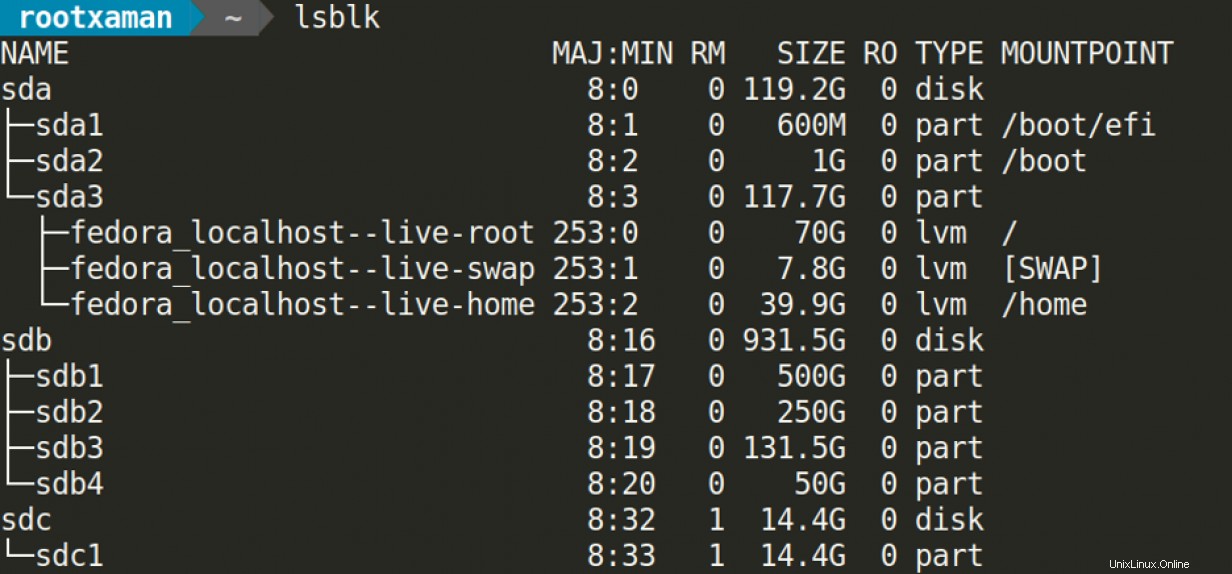
V mém případě je USB připojeno jako sdc a sdc1 je první a jediný oddíl USB.
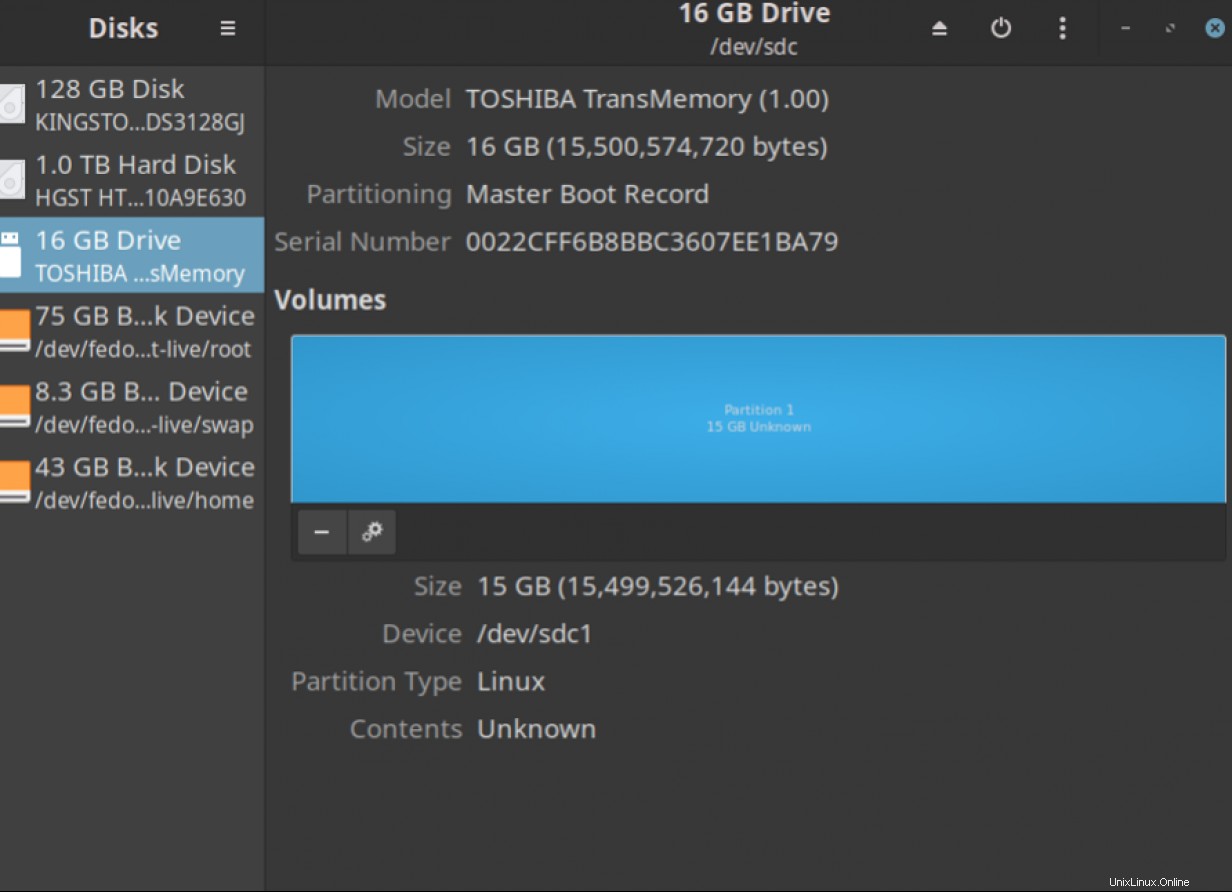
Než budete pokračovat, nezapomeňte zálohovat všechna data na disku.
Stáhněte si nejnovější stabilní verzi Ventoy.
Přejděte do místního umístění stahování:
# cd <path to zip file> Dále rozbalte soubor:
tar -zxvf <name of the zip file> Přejděte do extrahované složky Ventoy:
# cd <folder name> Nainstalujte Ventoy na jednotku USB, která vyžaduje oprávnění uživatele root.
POZNÁMKA :Zadejte název jednotky správně, protože naformátuje celou jednotku.
sudo sh Ventoy2Disk.sh -i <name of USB drive>
V mém případě je sdc .
Tím se vytvoří dva oddíly:
- systém souborů exFAT k ukládání obrazů ISO.
- Souborový systém FAT pro zavádění EFI a další potřebné soubory Ventoy.
Než budete pokračovat, zkontrolujte dva oddíly vytvořené na disku.
Zkopírujte obrazy ISO na jednotku s názvem Ventoy:
# cp <path to source containing ISO file> <path to Ventoy drive(destination)> nebo
Pro zkopírování všech obrazů ISO přítomných v cestě najednou:
cp <path to source directory containing ISO files>*.iso <path to Ventoy drive(destination)> Nyní musíte aktualizovat pořadí spouštění systému, aby se spouštěl z jednotky USB. Některé systémy umožňují vybrat spouštěcí zařízení při spouštění, ale pokud to vaše ne, budete muset změnit výběr v systému BIOS.
Chcete-li to provést, restartujte systém a spusťte nástroj pro nastavení systému BIOS. Klíč k zadání se liší systém od systému a lze jej najít jednoduchým vyhledáváním Google. Je to F2 pro můj Acer Predator Helios 300.
Poznámka: Změna nastavení systému BIOS může mít negativní důsledky, takže buďte opatrní.
Pomocí kláves se šipkami přejděte do nabídky spouštění a přesuňte jednotku USB na začátek pořadí priority. Nezapomeňte uložit nastavení a ukončit, aby se změny projevily při příštím restartu.
Obrazovka Ventoy zobrazuje všechny ISO obrazy, které jsem zkopíroval na USB disk. Odtud mohu vyzkoušet nebo nainstalovat kteroukoli z nich.
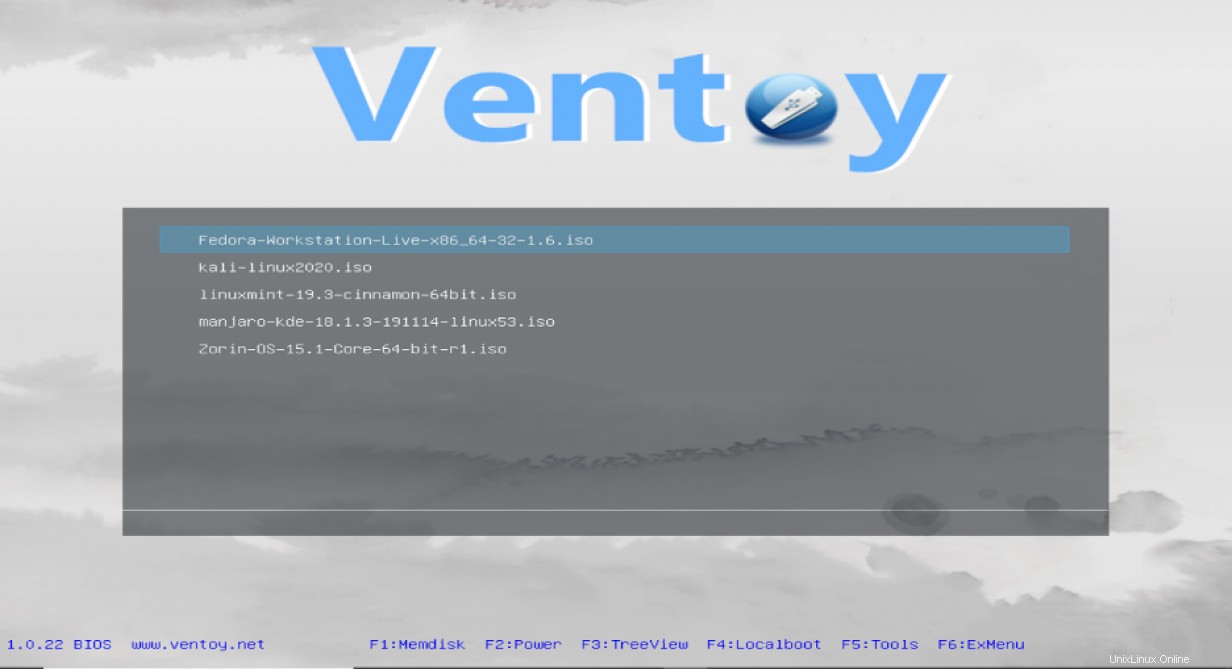
[ Volný kurz:Red Hat Satellite Technical Overview. ]
Sbalit
Součástí zábavy s Linuxem je možnost vyzkoušet si tolik různých distribucí. Zatímco virtuální stroje jsou často dobrým způsobem, jak toho dosáhnout, multibooting vám poskytuje další výhody, jako je lepší výkon a nativní použití distribuce bez emulace. Zjistil jsem, že nástroj Ventoy je snadný a velmi užitečný. Podívejte se na to – a pak se vydejte na lov všech těch distribucí, o které jste přišli.